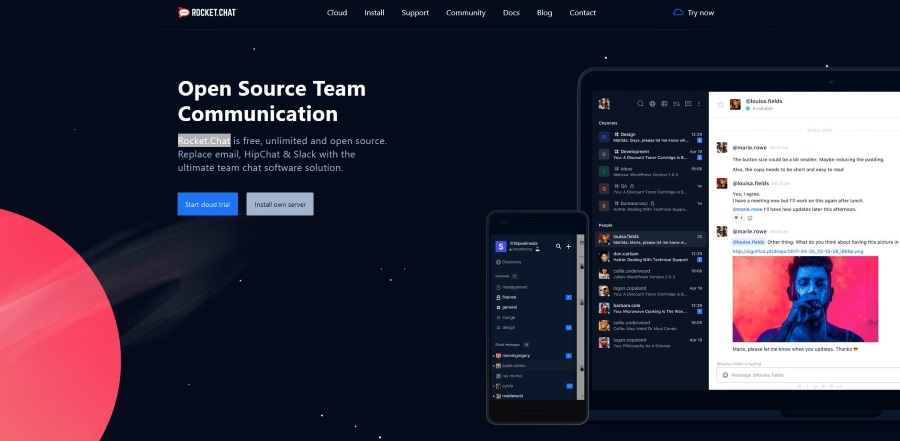Google Sheets, la versión de Excel de Microsoft basada en la nube de Google GSuite, es un software de hoja de cálculo versátil que proporciona un montón de funciones diferentes para usos profesionales y personales.

Debido a la versatilidad de Sheets, los usuarios deben saber cómo manipular los diferentes aspectos de esta aplicación de hoja de cálculo para garantizar el dominio de Sheets y GSuite en su conjunto. Uno de los cuales incluye ocultar celdas.
Lo interesante de Google Sheets es que NO PUEDE ocultar celdas individuales cuando trabaja con el software. Si bien puede pensar que eso debería ser una posibilidad, haría que la hoja de cálculo pareciera increíblemente extraña y también rompería el flujo de trabajo. Dicho esto, hay formas de ocultar celdas, pero no individualmente.
En lugar de ocultar las celdas por sí mismas, debe ocultar los objetos en Google Sheets a través de la fila o columna en la que se colocan. Hacerlo es increíblemente simple.
A continuación, se explica cómo ocultar celdas en Hojas de cálculo de Google, ya sea que lo necesite para producir una hoja de cálculo personalizada o si desea ocultar datos irrelevantes.

- Empiece por iniciar sesión en el sitio web oficial de Google Sheets.

- Vaya a la hoja de cálculo preferida, mantenga presionado el botón izquierdo del mouse y arrastre sobre las celdas que prefiere ocultar.

- Ve al número a la izquierda de la fila o letra en la parte superior de la columna, haga clic con el botón derecho y seleccione "Ocultar columna" o "Ocultar fila" dependiendo de cuál seleccionaste. Realmente es así de simple.

Al seguir los pasos anteriores, no elimina la fila o columna. Puede mostrar los datos en cualquier momento. Notarás que un par de flechas reemplazan los números o letras de celda ocultos. Por ejemplo, si elige ocultar la columna C, las flechas aparecerán en las columnas B y D. Haga clic en las flechas cuando aparezca el icono de la mano y las celdas se mostrarán automáticamente de nuevo.

¡Felicitaciones, ahora sabe cómo ocultar filas y columnas en Hojas de cálculo de Google! Para obtener más consejos y trucos útiles, consulte nuestras otras guías de Hojas de cálculo de Google y otro software de GSuite.